将 Android 联系人同步到 Gmail 的 3 种出色方法 [2023]
 更新于 黄 / 22年2022月09日30:XNUMX
更新于 黄 / 22年2022月09日30:XNUMX如果您使用 Android 设备,您可能会很高兴知道您可以轻松 通讯录同步 存储在您手机上的 Gmail 帐户,该帐户已连接到您的设备。 本教程旨在帮助您将手机、联系人和所有其他个人数据同步到您的 Gmail 帐户和所有其他 Google 服务。 您只需几个步骤即可应用这些更改并同步您的帐户。 当您想要更新手机的固件时,将您的联系人与您的 Gmail 帐户同步很有用。 更新固件时,您面临丢失已损坏的数据文件、短信和联系人的风险。 本教程将帮助您将 Android 手机上存储的联系人与您的 Gmail 帐户同步。
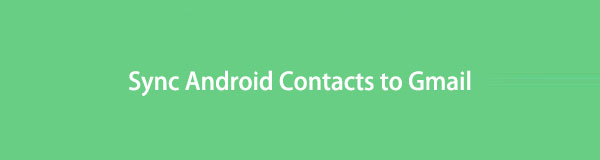

指南清单
第 1 部分。 如何在设置上将 Android 联系人与 Gmail 同步
在这一部分中,您将学习如何将您的 Android 联系人同步到您的 Gmail 帐户。 此外,如果您在同步 Android 联系人时遇到问题,我们提供了 5 个故障排除技巧供您尝试。 首先,如果您希望将 Android 联系人与 Gmail 同步,则需要备份您的手机。 使用 Android 备份功能将在恢复出厂设置期间保护您的联系人数据。 此外,您还可以从其他帐户导入您的联系人。 此功能为您提供额外的安全性; 您的联系人将被备份,因此如果您想查看您的文件,您可以随时查看它们。
将数据从iPhone,Android,iOS,计算机传输到任何地方,而不会造成任何损失。
- 在iPhone,iPad,iPod touch和Android之间移动文件。
- 将文件从iOS导入到iOS或从Android导入到Android。
- 将文件从iPhone / iPad / iPod / Android移动到计算机。
- 将文件从计算机保存到iPhone / iPad / iPod / Android。
这些是有关如何将 Android 联系人与 Gmail 同步的 5 个步骤
可选 个人设置 在您的应用程序上。
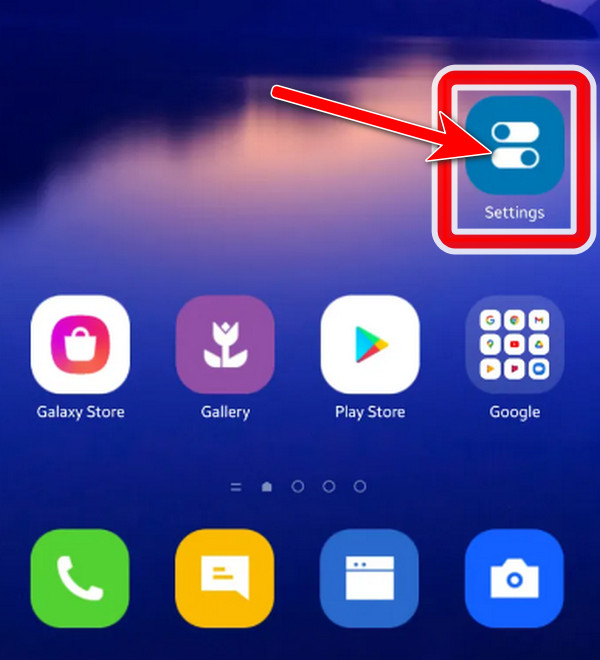
接下来,选择 谷歌 止 个人设置 的 Google Apps,然后选择 Google 联系人同步。
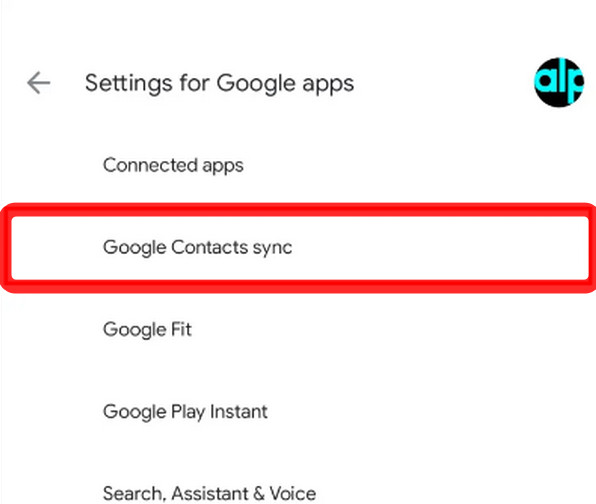
选择 同时同步设备联系人; 它会自动备份和同步您的联系人。

让 自动备份和同步设备联系人.
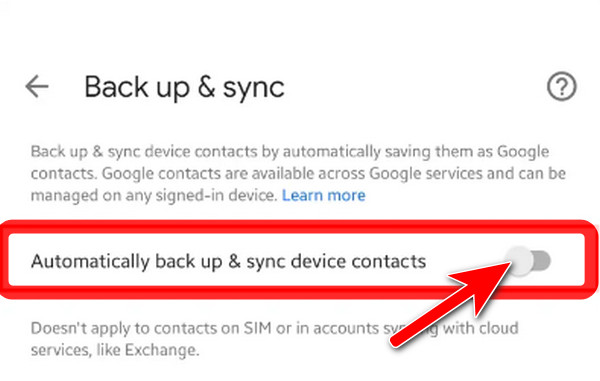
最后! 选择您的 Gmail 帐户。
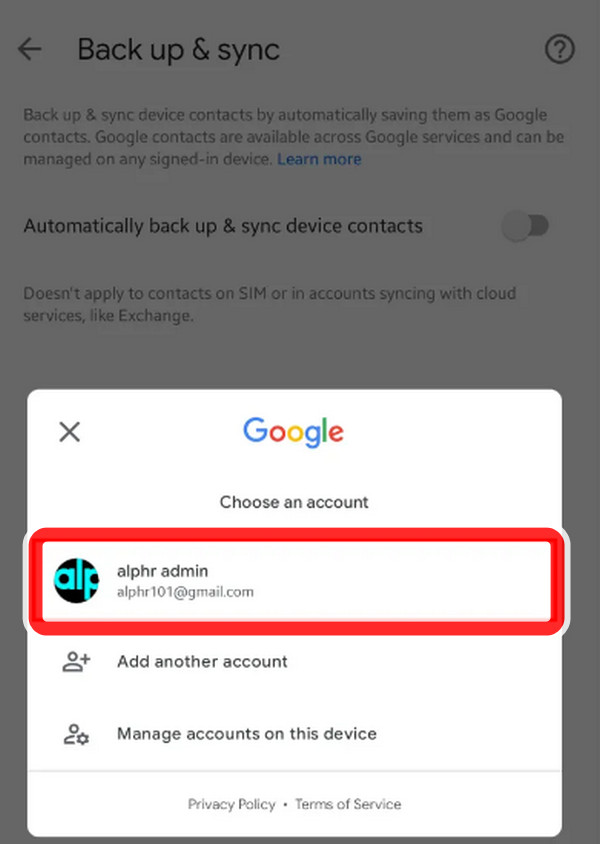
接下来,您保存到 Android 设备的任何其他联系人都会自动同步到您的 Gmail 帐户。 要停止保存联系人,请禁用自动备份和同步设备联系人。
第 2 部分。 如何将 Android 联系人与 FoneLab HyperTrans 同步的替代方法
FoneLab 超传输 如果您想将照片、视频、联系人等文件从您的 Android 手机传输到计算机甚至备份它们,它是您的绝佳工具。 它的显着特点之一是它允许通过计算机上的一键式操作轻松安全地管理移动数据。 在我们的例子中,它可以将联系人从 Android 手机传输到计算机。 此外,它还支持广泛的设备,让您可以快速轻松地添加、删除和更改联系人姓名、地址、号码、电子邮件等。 将联系人传输到计算机后,您可以轻松地将其上传或传输到您的 Gmail 帐户。 让我们继续了解如何同步 Android 联系人 FoneLab 超传输.
将数据从iPhone,Android,iOS,计算机传输到任何地方,而不会造成任何损失。
- 在iPhone,iPad,iPod touch和Android之间移动文件。
- 将文件从iOS导入到iOS或从Android导入到Android。
- 将文件从iPhone / iPad / iPod / Android移动到计算机。
- 将文件从计算机保存到iPhone / iPad / iPod / Android。
以下是有关如何使用的简单步骤 FoneLab 超传输:
首先,您需要下载并安装 FoneLab 超传输 在你的电脑上
接下来,启动它。 使用 USB 数据线将您的设备连接到 PC; 它会自动检测您的设备。
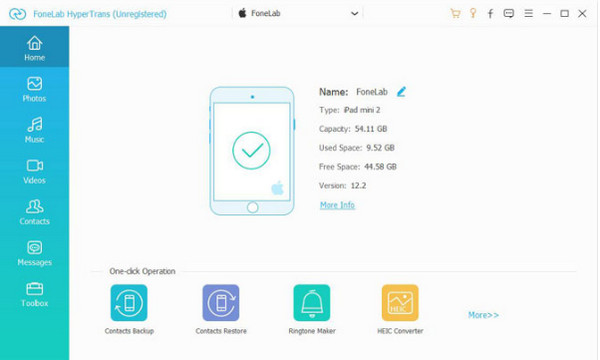
之后,您连接到您的设备。 在界面上选择要传输的文件。 点击 联系我们 界面左侧面板中的选项。
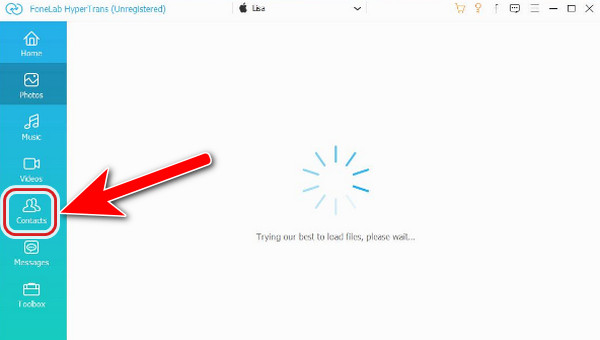
最后,您可以选择要传输的文件类型,然后在文件旁边的框上打勾。 然后点击 出口 界面顶部的按钮。

然后,您可以自由地将联系人导入 Gmail 或您想要的任何地方。
第 3 部分。 如何将 Android 联系人与 Gmail 应用程序同步
Android 手机带有管理应用程序。 要同步您的 Gmail 帐户,您必须启用同步联系人服务。 然后,在电子邮件帐户中选择您的 Gmail 帐户并启用联系人。 等待几秒钟让联系人同步。 有一种方法可以使用手机将您的联系人同步到您设备上的 Gmail 帐户。
请按照以下步骤将 Android 联系人与 Gmail 应用程序同步:
首先,您需要在 Android 应用上安装 Gmail 应用。 接下来,前往 个人设置 您的 Android 手机,然后点击“帐户和同步”选项。
录完之后 帐户和同步 选项,选择您的 Gmail 帐户设置页面。 然后, 允许同步联系人 选项。

点击 立即同步 按钮并等待几分钟,直到您的联系人成功 与您的 Gmail 帐户同步.
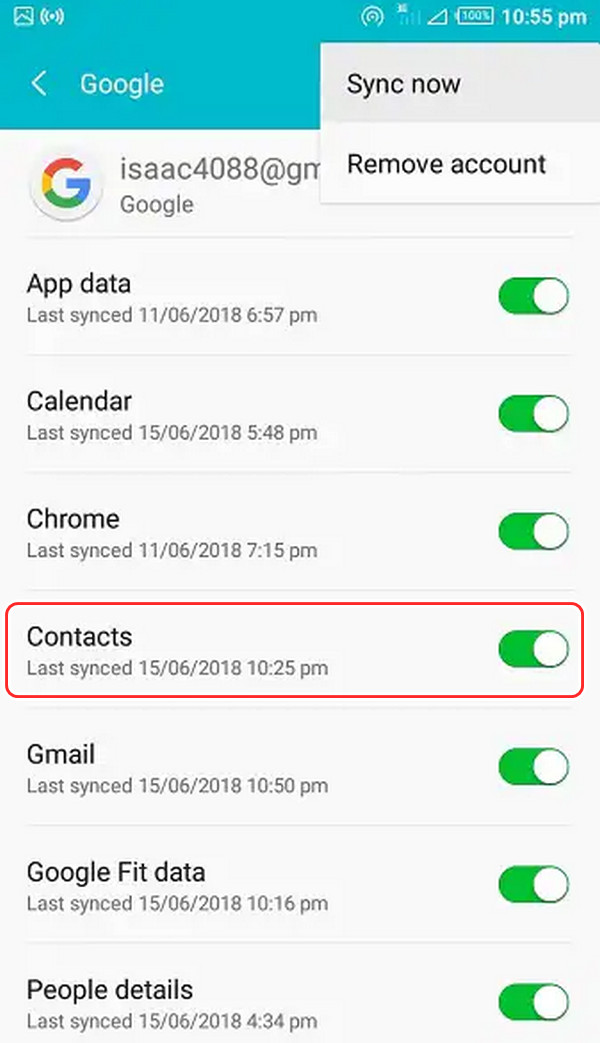
第 4 部分。关于将 Android 联系人同步到 Gmail 帐户的常见问题解答
为什么 Android 联系人不同步到 Gmail?
在您的 Android 设备上,您需要转到“设置”,然后转到“帐户”。 启用 自动同步数据 按钮。 就是这样,您终于可以从您的 Gmail 帐户同步您的联系人了。
如何将联系人从三星同步到 Gmail?
是的,您可以在三星设备上同步您的联系人。 如果您在 Android 设备上登录 Google 帐户,您的联系人将自动同步并显示在您的设备上。
三星通讯录可以与谷歌同步吗?
三星手机可以与许多不同的服务同步联系人,您可以通过同步来使用保存在您的 Google 帐户中的联系人。
我可以将移动数据转移到另一个人吗?
是的,有 FoneLab 超传输,您可以传输和备份您需要将手机连接到计算机的文件。 并选择您要传输的任何文件。
我可以知道我的联系人是否已保存到我的 SIM 卡中吗?
是的,您将能够在您的 SIM 卡中查看联系人。 只需转到您的联系人,然后点击 菜单 按钮。 然后继续 联系我们 设置,然后单击联系人显示。
我可以从 Android 导出联系人吗?
是的,您可以从 Android 设备导出您的联系人。 您需要点击修复和管理按钮,然后单击 出口 按钮归档。 然后选择一个帐户来导出联系人。
总而言之,传输或同步您的联系人无需担心。 我们为您提供了出色的工具来改变这一点。 尝试使用上述解决方案。 但最重要的是,使用排名靠前的工具让您的转移体验成为一次极好的体验, FoneLab 超传输. 考虑到这一点,我们提供了最有效的方法来将您的联系人同步到您的 Gmail 帐户并将您的联系人传输到您的计算机,例如照片、联系人、通话记录等。 它将帮助用户管理电影、iTunes 和其他视频文件,并且可以备份和恢复手机之间的消息。 其中,我们推荐 FoneLab HyperTrans 作为最好的工具。 现在试一试,利用专业知识帮助您完成转移家务。
将数据从iPhone,Android,iOS,计算机传输到任何地方,而不会造成任何损失。
- 在iPhone,iPad,iPod touch和Android之间移动文件。
- 将文件从iOS导入到iOS或从Android导入到Android。
- 将文件从iPhone / iPad / iPod / Android移动到计算机。
- 将文件从计算机保存到iPhone / iPad / iPod / Android。
